Как увеличить количество одновременных сетевых подключений в Windows 7
Начиная с Windows XP, в операционной системе корпорации Microsoft имеется ограничение на количество одновременных подключений к компьютеру. Технически данная операционная система может поддерживать почти любое количество одновременных подключений (их число ограничено только аппаратными возможностями). MS установила искусственные ограничения для того, чтобы продвинуть свой другой продукт – Windows Server.
В виду того, что данные ограничения созданы искусственно, от них можно достаточно легко избавиться. Однако для этого придется устанавливать патчи, которые поменяют некоторые параметры операционной системы, которые нельзя изменить через панель управления или редактор реестра.
Как увеличить количество сетевых подключений
Программ для устранения соответствующих ограничений существует достаточно много, но когда речь заходит о вмешательстве во внутреннюю структуру ОС лучше пользоваться проверенным софтом. Для Windows 7 (любых версий) таким ПО является «FixLimUserWindows». Программа умеет работать как с 32-ух, так и с 64-ех битными платформами.
Скачать FixLimUserWindows
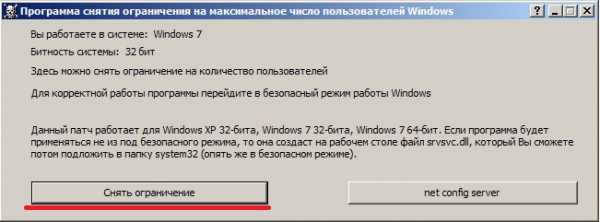
Использовать ее рекомендуется в «безопасном режиме». Для того чтобы загрузить операционную в этом режиме нужно еще до появления логотипа «Windows» на загрузочном экране нажать на клавишу «F8» и выбрать в появившемся списке «загрузиться в безопасном режиме». После попадания на рабочий стол понадобится запустить скаченную программу, а затем она сама заменит все нужные файлы.
Если патчить в режиме «обычная загрузка», то после запуска программы на рабочем столе появится новый файл, который придется скопировать в папку «C:\Windows\System32\». Следует отметить, что последнее опять возможно либо в безопасном режиме, либо меняя права доступа.
Вне зависимости от выбранного способа, после того, как файлы будут пропатчины, ограничение на количество подключений снимется. Но для того чтобы сразу убедиться в этом можно открыть командную строку («Ctrl+R» -> «cmd» -> «Ok») и ввести команду «net config server». После нажатия на клавишу «Enter» должно появиться сообщение: «максимальное число пользователей без ограничений».
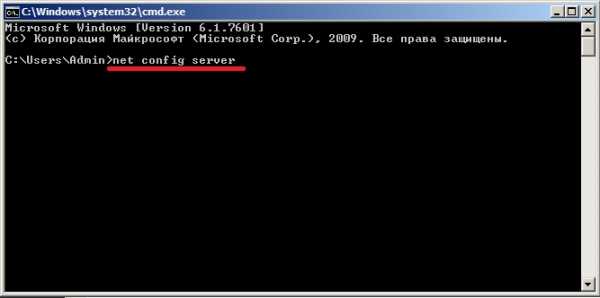
Если сообщение появилось, значит теперь можно подключать любое количество устройств, главное, чтобы мощности компьютера хватило для поддержания нагрузки от них.
Следует отметить, что изменение файлов операционной системы Widnows является нарушением лицензионного соглашения Microsoft.
Соответственно и использование указанного софта и другого программного обеспечения аналогичного функционала может формально привести к разрыву договора между пользователем и корпорацией MS. Однако после патча активация остается работоспособной.
www.softo-mir.ru
Windows 7 в качестве сервера — увеличение количества сетевых подключений — TEHNOMOZG
Как известно в Windows 7 искусственно ограничивается количество сетевых подключений к папкам, для которых предоставлен общий доступ. Да-да, это уже всеми известный факт и корпорация Майкрософт установила ограничения для того, чтобы продвигать линейку серверных операционных систем Windows Server. По умолчанию максимальное количество соединений в Windows 7 равно 20. В целом этого количества может даже хватить, если в офисе пара-тройка компьютеров, но если их намного больше, то можно сушить весла… Со стороны пользователей проблема плавающая, то есть сетевой ресурс может открываться, а может и нет, причем иногда сетевая папка может открываться через Проводник по IP, но не открываться по имени, и наоборот.
В итоге пришлось перерыть немало различных ресурсов в Интернете, но «лекарство» обычно находилось только для Windows XP, а следовательно нам не подходит. Решение найдено, но хочу сразу предупредить, что
Технически операционная система Windows 7 поддерживает любое количество одновременных подключений, которое может ограничиваться лишь аппаратными возможностями нашего компьютера и именно этот факт мы должны проверить.
Установка роли файлового сервера на Windows 7
Итак, как увеличить количество сетевых подключений Windows 7, чтобы сделать рабочий файловый сервер? Было испытано немалое количество различных программ и лишь одна справилась с этой задачей — «FixLimUserWindows”, программа, работающая, к слову, и в 32 в 64-битных версиях Windows 7.
Загрузка Windows 7 в «безопасном режиме»
Для этого необходимо нажать на клавишу “F8” еще до появления эмблемы “Windows” и выбрать в появившемся списке «Загрузиться в безопасном режиме».
Сделать полный доступ к системным файлам
Заходим в папку C:\Windows\System32, становимся владельцем файла srvsvc.dll и предоставляем полный доступ к нему для текущего пользователя, тоже самое для файла C:\Windows\System32\drivers\tcpip.sys.
Запуск патча
Первым делом нам необходимо скачать FixLimUserWindows ну и, соответственно, запустить его.
Программа сама заменит все нужные файлы и останется лишь перезапустить систему. После чего перезагрузки ограничение на количество подключений снимется, в чем можно убедиться на практике, попросив пользователей зайти в какую-нибудь сетевую папку на нашем Windows 7 сервере либо проведя предварительную проверку через командную строку (быстрое открытие через «CTRL+R» -> «cmd» -> «Ok») и ввести команду:
Нажимаем на клавишу «Enter” и убеждаемся, что у нас “максимальное число пользователей без ограничений”:
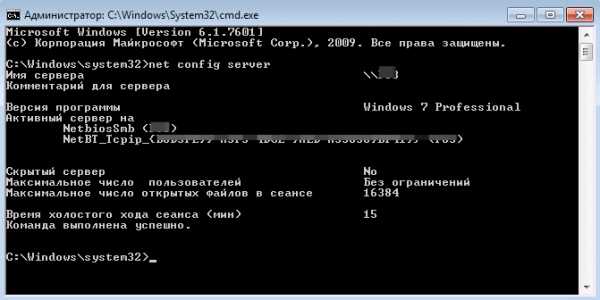
Если у вас похожее сообщение, значит Windows полностью готов к подключению любого количества пользователей и устройств, главное, чтобы аппаратной пропускной способности сетевой карты и мощности процессора хватило для того, чтобы выдержать запланированную нагрузку. Обращаю внимание, что в разделе «Общие ресурсы» оснастки «Управление компьютером» система по прежнему показывает не более 20 подключений, но на практике клиентские компьютеры перестают тормозить и начинают молниеносно подключаться к сетевым папкам нашего новоиспеченного Windows 7 Server.
Во время тестирования выяснилось, что к общим сетевым папкам нашего сервера невозможно подключиться с компов, на которых установлена Windows XP. Решение проблемы следующее:
1. На нашем компьютере с Windows 7 (сервере) открываем редактор реестра (regedit)
2. Находим ключик HKLM\SYSTEM\CurrentControlSet\Control\Session Manager\Memory Management\LargeSystemCache и меняем его значение на 1
3. Находим ключик HKLM\SYSTEM\CurrentControlSet\Services\LanmanServer\Parameters\Size и меняем его значение на 3
4. HKLM\SYSTEM\CurrentControlSet\Services\LanmanServer\parameters
Создать значение DWORD32 — Имя: DisableStrictNameChecking , Значение: 1
После внесения изменений в реестр и перезагрузки компьютера ни каких проблем не наблюдается.
Установка роли сервера терминалов на Windows 7
Такая возможность тоже имеется, следите за изменениями на сайте!
Еще раз повторяю — изменение файлов в операционной системе Windows — это нарушение лицензионного соглашения Microsoft, хотя после патча активация Windows остается вполне работоспособной. :)) В любом случае, все вышеописанные действия написаны лишь в ознакомительных целях: покупайте только лицензионное ПО от компании Microsoft и ни в коем случае не ломайте его! 😉
tehnomozg.ru
Максимальное количество подключений к папке
Нет, не зависит. Давайте–ка я сразу объясню этот момент сейчас и на будущее.
Количество одновременных подключений к системным службам компьютера (такие службы включают: файловые службы, службы печати, службы IIS, телефонные службы и службы обеспечения общего доступа к интернету (ICS)), про что говорится в посте, и количество полуустановленных сетевых соединений (syn–соединений) — это совершенно разные вещи. И этот момент многие путают.
Смена количества одновременно возможных установленных сессий может пригодиться для такого случая, как, например, установка файлового сервера в сети из 50 компьютеров на базе Windows XP. XP не даст работать с файловыми шарами или расшаренным интернетом более чем 10–и пользователям одновременно. Для преодоления этого ограничения используется патч, основанный на замене библиотеки и драйвера от службы «Сервер»: //www.google.com/search?q=Lan+Serve …
В случае же с syn–соединениями, мы имеем совершенно иную ситуацию использования. syn–соединение является, если можно так выразиться, побочным следствием согласования данных по протоколу TCP.
Инициация соединения происходит следующим образом:
1. Клиент отправляет пакет с флагом SYN
3. Клиент отвечает серверу взаимным ACK и соединение считается установленным.
Так вот, если ответа SYN+ACK (второй шаг инициации соединения) от ответчика не последовало, соединение считается полуустановленным.
Большое количество таких соединений генерируют инфицированные различными вирусами компьютеры, которые под управлением этих самых вирусов начинают сканировать подсети своих и не только провайдеров на наличие компьютеров с открытыми портами и прослушивающими уязвимыми службами этих компьютеров. Для борьбы с такого типа ботнетами Microsoft, начиная со времен Windows XP SP2, на уровне драйвера ввела ограничение на количество одновременных syn–соединений в количестве 10.
По мере того, как начали набирать популярность различные P2P–сети, это ограничение стало проявляться в виде медленного серфинга в интернете и малых скоростей при скачивании файлов. Это было следствием организации самой P2P–сети, в которой, как все тут знают, каждый компьютер является составной частью сети и активным образом устанавливаемые и обрываемые сессии — обычное дело.
Умельцы просекли, что ограничение находится в системном драйвере tcpip.sys, и что изменяя байтики по определенному адресу можно либо увеличить количество syn–соединений, либо отключить ограничение насовсем. Так стали появляться различные патчи, лучшим из которых по реализации я считаю упомянутый тобой Half–open limit fix.
И вот, совсем недавно стало известно, что в Windows Vista, начиная с Service Pack 2, и в Windows 7, начиная с версии–кандидата, данное ограничение упразднили. По–видимому, по той причине, что должного эффекта на замедление распространения сетевой заразы оно не возымело.
www.win7daily.com
VPN сервер на Windows 7, несколько одновременных входящих подключений
VPN сервер на Windows 7, несколько одновременных входящих подключений
Появилась необходимость сделать VPN сервер на Windows 7, то есть принимать входящие VPN-подключения. К сожалению одновременно больше одного входящего соединения Windows 7 не принимает.
Это ограничение для Клиентских версий ОС Windows. Вот тут на NIX’e хорошо расписаны такие отличия Клиентских версий от Серверных.
Вот краткая и понятная для всех инструкция как сделать, чтобы входящих одновременных соединений было больше одного.
1) Качаем этот архив и распаковываем его в любое удобное для Вас место.
Содержание Архива 2 dll файла (slc.dll и rasppp.dll).
2) Идем в папку system32, обычно расположена C:\Windows\System32 и заменим в ней 2 этих файла.
3) Теперь нужно отредактировать реестр.
Жмем Пуск -> Выполнить или просто нажимаем клавиши Win + R
В открывшемся окне в строке пишем regedit и жмем Enter.
Находим ветку HKEY_LOCAL_MACHINE\SYSTEM\CurrentControlSet\Control\Class\{4D36E972-E325-11CE-BFC1-08002bE10318}
В ней будут ветки 0001, 0002, 0003 и т.п. Находим ту в которой содержатся ключи «ComponentId»=»ms_pptpminiport» и «MatchingDeviceId»=»ms_pptpminiport»
Теперь когда нашли нужную нам ветку, находим ключи и меняем значения:
«WanEndpoints«=dword:00000080 (в десятичной системе 128)
«MaxWanEndpoints«=dword:000003e8 (в десятичной системе 1000)
4) Перезагружаемся и проверяем.
P.S. Инструкция краткая потому, что мной опущены некоторые моменты описанные в оригинальной статье. тут написано так как делал я.
В оригинальной статье так же написано, что VPN соединение нужно создавать после всех этих процедур, с файлами и реестрами, у меня VPN был поднят до всех махинаций.
Все проверенно, все работает.
Ссылка на оригинальную статью.
chelp.info
Удалите ограничение Windows 7 по количеству одновременных подключений tcp (HTTP-запросы)
У меня есть приложение, которое пытается открыть как можно больше HTTP-запросов (чтобы подчеркнуть проверку реализации прокси)
Мне кажется, что Win7 (SP1) может иметь ограничение на количество одновременных открытых соединений (это может быть так называемое полуоткрытое состояние, если я не ошибаюсь). Есть ли что-то, что я могу сделать для клиента? А также я тестирую с помощью ПК с Vista, который выступает в качестве прокси-сервера.
Было бы здорово, если бы я смог настроить его для поддержки как минимум 50 новых подключений, инициированных / вторых на стороне клиента, и еще много на сервере.
Я сделал модификацию в соответствии с этой техникой, установив TcpNumConnections = 150, но это не имеет значения. Я все еще вижу только около 20 сокетов tcp, связанных с моим http-клиентом, используя tcpview.
Чтобы удержать стек TCP / IP от всех ресурсов на компьютере, существуют разные параметры, которые определяют, сколько соединений он может обрабатывать. Если вы запускаете приложения, которые постоянно открывают и закрывают соединения (P2P) или предоставляют услугу, к которой многие пытаются подключиться одновременно (веб-сервер, такой как IIS), можно повысить производительность этих приложений, изменив ограничение пределы.
Существуют параметры, которые ограничивают максимальное количество соединений, которые TCP может открывать одновременно.
Чтобы просмотреть полные инструкции о том, как увеличить количество одновременных подключений, которые вы можете открыть одновременно, перейдите на этот сайт.
Ответ здесь на stackoverflow здесь может быть полезен здесь, я видел ту же проблему.
Чтобы увеличить лимит подключения на хост, вы можете сделать это в любое время, прежде чем начинать делать HTTP-запросы.
System.Net.ServicePointManager.DefaultConnectionLimit = 1000; www.bilee.com
Ограниченное количество одновременных подключений Windows — Defoult.ru
Последнюю неделю на работе наблюдаются проблемы с сетью, в частности с принтерами: где-то часам к 3-4 дня два принтера периодически отказываются печатать по сети. Отправляю на печать с удаленной машины…в ответ как говорится – тишина, ни сообщений, ни ошибок. Перезагрузка компьютера, к которому подключен принтер, решает проблему. (Подробнее по этой проблеме читайте статью Ограниченное число одновременных сеансов в Windows)
На домашнем компе, во время запускаработы торрента, наблюдались проблемы с отображением страниц в браузере (иной раз вообще не открывались, но отказа в соединении не было). После закрытия торрента через примерно минут 15 все становилось нормально.
В какую сторону копать, я не знал. Проследовав на сайт поддержки Микрософта, я нарыл парочку статей (Статья1, Статья2) и все стало ясно.
Оказывается при включенной P2P программе, страницы в браузере могут загружаться заметно медленнее. Задержка перед открытия может составлять несколько десятков секунд (а может и вообще сбросить соединение,т.е. не открыться) независимо от скорости вашего соединения с интернетом.Особенно критично это ограничение для пользователей P2P программ, таких как µTorrent, BitComet, eMule, P2PTV и т.п.
Проблема выяснена. Решение найдено – увеличение числа одновременных полу-открытых подключений.
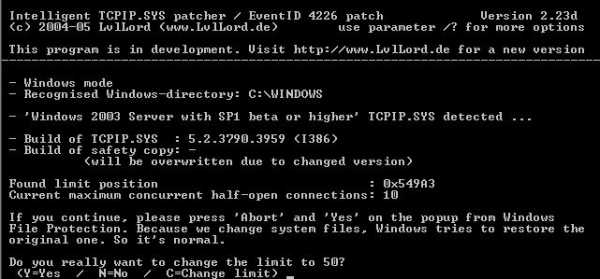
Как говорится, срочно в номер !
Нашел достойную замену описанной программе, – это Half-open limit fix (patch) для Windows. Из плюсов – удобный оконный интерфейс и русский язык, функционал тот же.

Сделали такое ограничение для замедленного распространения вирусов (троянских программ).
Итог: Без проблем одновременно работают браузер и P2P программы.
defoult.ru
Подробно о Windows 7 количество одновременных подключений
В наше время слова «Майнинг», «Блокчейн», «Биткоины» раздаются буквально отовсюду: от пассажиров трамвая до серьёзных бизнесменов и депутатов Госдумы. Разобраться во всех тонкостях и подводных камнях этих и смежных понятий сложно, однако в базе данных на нашем сайте Вы быстро найдёте исчерпывающую информацию, касающуюся всех аспектов.
Ищем дополнительную информацию в базах данных:
Windows 7 количество одновременных подключений
Базы онлайн-проектов:
Данные с выставок и семинаров:
Данные из реестров:
Дождитесь окончания поиска во всех базах.
По завершению появится ссылка для доступа к найденным материалам.
Вкратце же все необходимые знания будут изложены в этой статье.
Итак, начать стоит с блокчейна. Суть его в том, что компьютеры объединяются в единую сеть через совокупность блоков, содержащую автоматически зашифрованную информацию, попавшую туда. Вместе эти блоки образуют базу данных. Допустим, Вы хотите продать дом. Оформив документы, необходимо идти к нотариусу, затем в присутствии его, заверив передачу своей подписью, Вам отдадут деньги. Это долго, да и к тому же нужно платить пошлину.
Благодаря технологии блокчейна достаточно:
- Договориться.
- Узнать счёт получателя.
- Перевести деньги на счёт получателя.
…и не только деньги. Можно оформить электронную подпись и отправлять документы, любую другую информацию, в том числе и конфиденциальную. Опять же, не нужны нотариусы и другие чиновники: достаточно идентифицироваться Вам и получателю (будь то частное лицо или госучреждение) в своём компьютере.
Транзакция проходит по защищённому каналу связи, никто не видит (в том числе банки и государство), кто, что и кому перевёл.
Возможность взломать исключена из-за огромного количества блоков, описанных выше. Для хакера нужно подобрать шифр для каждого блока, что физически нереально.
Другие возможности использования блокчейна:
- Страхование;
- Логистика;
- Оплата штрафов
- Регистрация браков и многое другое.
С блокчейном тесно связано понятие криптовалюта. Криптовалюта — это новое поколение децентрализованной цифровой валюты, созданной и работающей только в сети интернет. Никто не контролирует ее, эмиссия валюты происходит посредством работы миллионов компьютеров по всему миру, используя программу для вычисления математических алгоритмов.
Вкратце это выглядит так:
1. Вы намереваетесь перевести кому-то деньги.
2. Генерируется математический код, проходящий через уже известные Вам блоки.
3. Множество компьютеров (часто представляющих собой совокупность их, с мощными процессорами и как следствие большей пропускной способностью) обрабатывают цифровую информацию, передавая их на следующие блоки, получая за это вознаграждение (некоторые транзакции можно совершать бесплатно)
4. Математический код доходит до электронного кошелька получателя, на его балансе появляются деньги.
Опять же, как это в случае с блокчейном, переводы криптовалют никем не контролируются.
Хотя база данных открыта, со всеми адресами переводящих и получающих деньги, но владельца того или иного адреса, с которого осуществляется перевод, никто не знает, если только хозяин сам не захочет рассказать.
Работающих по подобному принципу валют много. Самой знаменитой является, конечно, биткоин. Также популярны эфириум, ритл, лайткоины, нумитсы, неймкоины и многие другие. Разница у них в разном типе шифрования, обработки и некоторых других параметрах.
Зарабатывают на технологии передачи денег майнеры.
Это люди, создавшие упомянутую выше совокупность компьютерных видеокарт, которая генерирует новые блоки, передающие цифровую информацию — биткоины (или ритлы, или любую другую криптовалюту). За это они получают вознаграждение в виде той же самой криптовалюты.
Существует конкуренция между майнерами, т.к. технология с каждой транзакции запрограммировано усложняется. Сначала можно было майнить с одного компьютера (2008 год), сейчас же такую валюту как биткоин физическим лицам уже просто невыгодно: нужно очень много видеокарт (их все вместе называют фермами), с огромными вычислительными мощностями. Для этого снимаются отдельные помещения, затраты электроэнергии для работы сравнимы с затратами промышленных предприятий.
Зато можно заработать на других, менее популярных, но развивающихся криптовалютах. Также различают соло майнинг и пул майнинг. Соло — это создание своей собственной фермы, прибыль забирается себе. Пул же объединяет других людей с такими же целями. Заработать можно гораздо больше, но придётся уже делиться со всеми.
Перспективами использования технологии блокчейна вообще и криптовалют в частности заинтересовались как и физические лица, так и целые государства.
В Японии криптовалюта узаконена. В России в следующем году собираются принять нормативно-правовые акты о легализации блокчейна, переводов криптовалюты и майнинга. Планируется перевод некоторых операций в рамки блокчейна. Имеет смысл изучить это подробнее, и, при желании, начать зарабатывать. Очевидно, что сейчас информационные технологии будут развиваться и входить в нашу жизнь всё больше и больше.
safe-crypto.me
